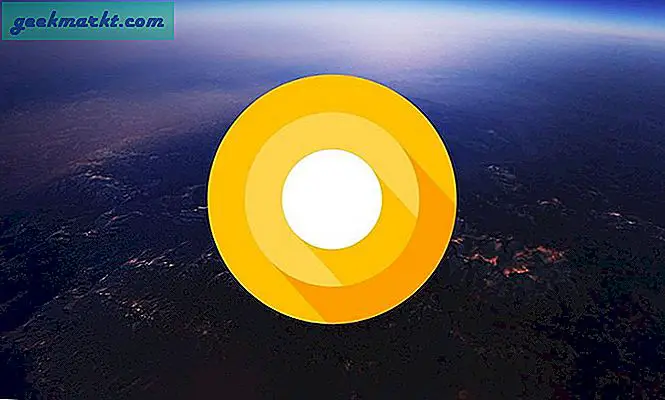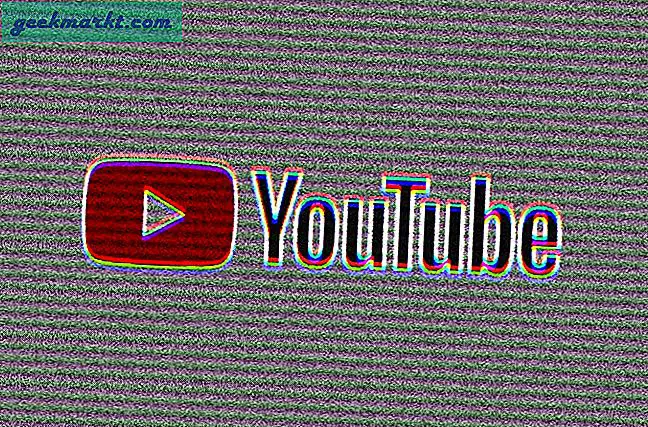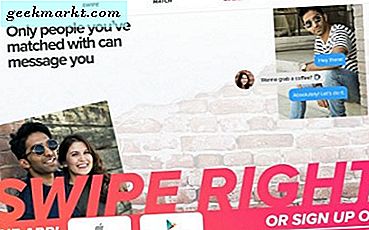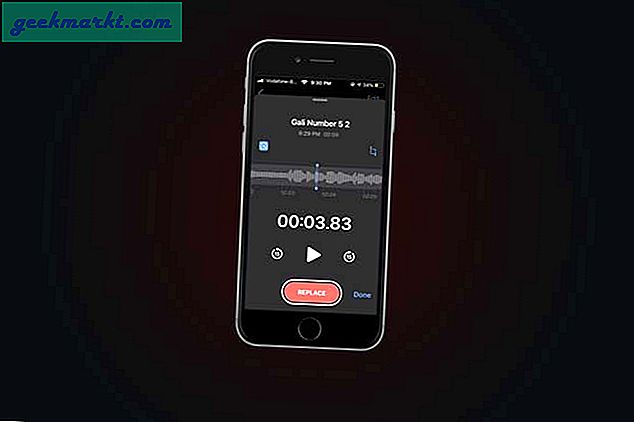मूल रूप से इस आलेख को प्रकाशित करने के बाद से, हमने YouTube वीडियो डाउनलोडिंग टूल का उपयोग करने के लिए अपना स्वयं का सरल बनाया है जो आपके मैक, पीसी, आईफोन या एंड्रॉइड से काम करेगा। कृपया इसे आजमाएं।
यूट्यूब एक दशक से भी अधिक समय से आसपास रहा है, और उस समय, यह ऑनलाइन वीडियो बाजार पर पूरी तरह से हावी होने के लिए आया है। यह शब्द दुनिया भर के लाखों बच्चों, किशोरों और वयस्कों के लिए मनोरंजन का पर्याय बन गया है। लेट्स प्ले्स टू मेकअप ट्यूटोरियल्स, वीलॉग्स के लिए वीडियो को झुकाएं, यूट्यूब पर कुछ देखने के लिए कुछ है-यही वजह है कि सेवा सिर्फ इतना उत्कृष्ट बनाती है। हर मिनट 300 घंटे के वीडियो अपलोड किए जाते हैं और प्रति दिन YouTube पर लगभग पांच मिलियन वीडियो देखते हैं, इसमें कोई आश्चर्य की बात नहीं है कि उपयोगकर्ता अपने पसंदीदा सामग्री निर्माताओं को दिलचस्प सामग्री और विचार बनाने के लिए बिल्कुल पसंद करते हैं।
बेशक, क्रोम के भीतर अपने यूट्यूब वीडियो देखने से कहीं ज्यादा मुश्किल यह सुनिश्चित कर रही है कि आप अपने वीडियो ऑफ़लाइन और चल सकते हैं। भविष्य के उपयोग के लिए अपने कंप्यूटर पर वीडियो को सहेजना और डाउनलोड करना चाहते हैं। कुछ उपयोगकर्ता अपने वीडियो को चलते समय लेना पसंद करते हैं, क्योंकि जब वे सेलुलर कनेक्शन या वाईफाई हॉटस्पॉट की सीमा से बाहर होते हैं। अन्य उपयोगकर्ता रीमिक्स, समीक्षा और स्वयं की अन्य नई सामग्री बनाने के लिए अन्य वीडियो से सामग्री का उपयोग करना पसंद करते हैं। कोई फर्क नहीं पड़ता कि आपका कारण, यूट्यूब और Google संशोधनों और अन्य उपयोगों के लिए वीडियो को ऑफ़लाइन लेना आसान नहीं बनाता है। ऑनलाइन खपत के लिए यूट्यूब वीडियो डाउनलोड करने का एकमात्र वैध तरीका यूट्यूब रेड अकाउंट के लिए साइन अप करना है, लेकिन एक महीने में $ 9.99 पर, ज्यादातर उपयोगकर्ताओं को उस पैसे को अच्छे इस्तेमाल के लिए बेहतर तरीके से मिल सकता है - खासकर जब आप उन लोगों का उपयोग नहीं कर सकते अपने मोबाइल डिवाइस के बाहर किसी भी रचनात्मक तरीके से वीडियो। इसके अलावा, आपको अपने यूट्यूब वीडियो ऑफ़लाइन लेने के लिए वादा करने वाली कई छायादार वेबसाइटें मौजूद हैं, लेकिन उन्हें अक्सर विज्ञापनों और मैलवेयर के साथ झुकाया जा सकता है।
लेकिन उन भाग्यशाली क्रोम उपयोगकर्ताओं के लिए, आपके YouTube ऑफ़लाइन अनुभव को अभी ठीक से बेहतर बनाने के लिए कई शानदार एक्सटेंशन और प्लगइन्स मौजूद हैं। जबकि क्रोम वेब स्टोर आपके ब्राउज़िंग अनुभव को थोड़ा बेहतर बनाने के लिए डिज़ाइन की गई उपयोगी उपयोगिताओं से भरा हुआ है, हमने आपको कुछ प्रमुख हुप्स या परेशानियों के बिना कूदने के बिना YouTube वीडियो डाउनलोड करने के लिए चार सर्वश्रेष्ठ क्रोम एक्सटेंशन पाये हैं। इन एक्सटेंशन को काम करने और अच्छी तरह से काम करने की गारंटी है, और हम यह सुनिश्चित करने के लिए हर चार महीने में इस सूची पर अपनी नजर रखना सुनिश्चित करेंगे कि सभी चार प्लगइन अभी भी विश्वसनीय हैं। अगर हमारी सिफारिशों में से कोई काम नहीं कर रहा है, तो हमें नीचे दी गई टिप्पणियों में बताएं। यूट्यूब और Google लगातार इन ऐप्स को अयोग्य करने की दिशा में काम कर रहे हैं, इसलिए आश्चर्यचकित न हों अगर कोई एक प्रमुख YouTube अपग्रेड के बाद अप्रत्याशित रूप से काम करने में विफल रहता है। आगे के बिना, Google Chrome एक्सटेंशन के माध्यम से YouTube वीडियो डाउनलोड करने और सहेजने के लिए ये हमारी चार सिफारिशें हैं।
4. FastestTube डाउनलोड करें
FastestTube क्रोम के साथ ही संगत नहीं है - यह इंटरनेट एक्सप्लोरर, सफारी, फ़ायरफ़ॉक्स, ओपेरा, और, ज़ाहिर है, उपर्युक्त क्रोम सहित दुनिया भर में उपयोग किए जाने वाले अधिकांश मानक ब्राउज़रों के साथ संगत है। उस ने कहा, ऐप क्रोम के वेबस्टोर पर उपलब्ध नहीं है क्योंकि, आश्चर्यजनक रूप से, यूट्यूब और Google साइट से वीडियो डाउनलोड करने से लोगों को यूट्यूब रेड के भुगतान के बिना प्यार नहीं करते हैं या मालिक से उनकी अनुमति के साथ सीधी प्रति प्राप्त नहीं करते हैं। टी टोपी ने कहा, वेब स्टोर में उपलब्धता की कमी के बावजूद, डाउनलोड करना और इंस्टॉल करना अभी भी आसान है। FastestTube की वेबसाइट से संपीड़ित .zip फ़ाइल डाउनलोड करके प्रारंभ करें। आप क्रोम आइकन को अपनी वेबसाइट पर मारकर ऐसा कर सकते हैं। फ़ाइल एक्सप्लोरर में संपीड़ित ज़िप निकालें। एक्सटेंशन के निकाले गए फ़ोल्डर को खोलें, और उसके बाद Install.bat पर क्लिक करें। इसके बाद, क्रोम में एक्सटेंशन पेज खोलें; और निकाले गए फ़ोल्डर में एक्सटेंशन पृष्ठ पर fastesttube_2.4.0.18 फ़ाइल खींचें। ब्राउज़र में FastestTube जोड़ने के लिए जोड़ें बटन पर क्लिक करें। अंत में, FastestTube के सक्षम चेक बॉक्स पर क्लिक करें।
जब आप एक नया यूट्यूब वीडियो खोलते हैं, तो आप देखेंगे कि वीडियो में एक डाउनलोड बटन जोड़ा गया है, जिसे आप एक मेनू खोलने के लिए क्लिक कर सकते हैं जो आपको ऑडियो और वीडियो प्रारूप दोनों में वीडियो डाउनलोड करने की अनुमति देता है। यदि आप पूरे वीडियो को ऑडियो और वीडियो दोनों से सहेजना चाहते हैं, तो आप MP4 प्रारूप में वीडियो को 360p या 720p में सहेज सकते हैं। यदि आप वीडियो को उच्च गुणवत्ता में सहेजना चाहते हैं-कहें, अपने स्वयं के वीडियो निर्माण के भीतर उपयोग के लिए- आप एक 1080 पी वीडियो डाउनलोड करना चाहते हैं, केवल दो टुकड़ों को सिंक करने से पहले उच्च गुणवत्ता वाले एम 4 ए ऑडियो स्ट्रीम के साथ कॉपी करें अपनी पसंद के संपादन सॉफ्टवेयर में एक साथ वापस।
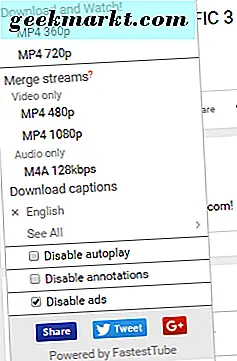
सुविधाओं के संदर्भ में, FastestTube में बहुत कुछ ध्यान देने योग्य नहीं है। आप ऑटोप्ले, एनोटेशन और विज्ञापनों को प्लगइन के भीतर से ही अक्षम कर सकते हैं, हालांकि हमने विज्ञापन अवरोधक को सबसे अच्छा स्पॉट करने के लिए पाया है, और सबसे खराब रूप से गैर-कार्यशीलता है। स्थापना प्रक्रिया भी थोड़ी छायादार है, जो कुछ उपयोगकर्ताओं को प्रोग्राम का उपयोग करने से रोक सकती है, और ऐप के लिए कुछ बैकट्रैकिंग या सेवा की शर्तों के बिना, यह जानना मुश्किल है कि ऐप कहां से आ रहा है और कौन इसका डेटा एक्सेस कर सकता है । हमने 2016 से ऐप के लिए कई अपडेट नहीं देखे हैं, ऐप का भविष्य डाला है- और कोई भी आगामी फीचर्स या सुरक्षा अपडेट-सवाल में। उस ने कहा, यह अभी भी एक प्रयोग योग्य ऐप है, और किसी भी तरह के भुगतान या कीमत के बिना तेजी से काम करता है। निश्चित रूप से इसे एक जांचें।
3. यूट्यूब वीडियो डाउनलोडर डाउनलोड करें
यूट्यूब वीडियो डाउनलोडर एक एक्सटेंशन क्रोम, फ़ायरफ़ॉक्स और ओपेरा के साथ संगत है। उपरोक्त उल्लिखित FastestTube की तरह, वीडियो डाउनलोडर समूह की वेबसाइट पर जाकर और एक्सटेंशन पृष्ठ पर "क्रोम के लिए डाउनलोड करें" पर क्लिक करके स्थापित किया गया है। पहले की तरह, पृष्ठ आपके डाउनलोड फ़ोल्डर में .zip फ़ाइल को डाउनलोड और सहेज लेगा, जिसे आप मैकोज़ या विंडोज़ पर अपने कंप्यूटर के फ़ाइल एक्सप्लोरर से सीधे निकाल सकते हैं। फ़ोल्डर निकालने के बाद, क्रोम के शीर्ष दाएं कोने में ट्रिपल-डॉटेड मेनू आइकन पर क्लिक करके क्रोम के एक्सटेंशन पेज में जाएं और "अधिक टूल्स" चुनें, फिर "एक्सटेंशन" चुनें। एक बार इस पृष्ठ को खोलने के बाद, "डेवलपर मोड" शीर्षक वाले पृष्ठ के शीर्ष पर एक छोटा चेकबॉक्स देखें। बॉक्स को चेक करें, फिर "अनपॅक किए गए एक्सटेंशन को लोड करें ..." दबाएं, यह क्रोम के भीतर एक फ़ाइल एक्सप्लोरर खुल जाएगा; यहां से, निकाले गए वीडियो डाउनलोडर फ़ोल्डर पर ब्राउज़ करें, इसे चुनें, और ठीक दबाएं। एक्सटेंशन स्वचालित रूप से क्रोम में जोड़ देगा; आपको पता चलेगा कि आपने प्रक्रिया को सही तरीके से पूरा किया है जब एक नया टैब आपके ब्राउज़र में पेज इंस्टॉल करने के लिए धन्यवाद प्रदर्शित करता है।
तो, एक बार जब आप एक्सटेंशन इंस्टॉल कर लेंगे, तो यह कितना अच्छा काम करेगा? कुल मिलाकर, हमने FastestTube से पहले जो देखा है उससे थोड़ा बेहतर है। प्रैक्टिस में, एक्सटेंशन फास्टस्ट्यूब को यूट्यूब वीडियो लोड करने के तरीके के समान काम करता है और आपको YouTube के इंटरफ़ेस पर सब्सक्राइब बटन के बगल में एक हरा डाउनलोड बटन दिखाई देगा। हम उल्लेख करेंगे कि हमें नए यूट्यूब इंटरफ़ेस में बटन दिखाने में कठिनाई हुई थी; कभी-कभी यह वहां था और कभी-कभी यह नहीं था। डेवलपर्स अभी भी सक्रिय रूप से इस पर काम कर रहे हैं, मई में सबसे हालिया अपडेट होने के साथ, इसलिए जल्द ही आने वाली फिक्स के लिए अपनी आंखें खोलें। उस ने कहा, जब बटन काम करता है, तो आपको संगीत और वीडियो प्रारूप दोनों के लिए अलग-अलग डाउनलोड और बचत विकल्पों का एक टन मिलता है, जिससे आप अपने स्वयं के उपयोग के लिए YouTube से जो कुछ भी चाहते हैं उसे सहेजना वास्तव में आसान हो जाता है।
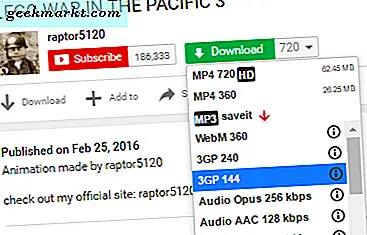
विकल्पों का एक पूरा पृष्ठ है जिसे संपादित भी किया जा सकता है, जिससे फ्लाई पर सेटिंग्स और वरीयताओं को बदलना आसान हो जाता है। आप डाउनलोड प्रारूप इंटरफ़ेस में दिखाए गए फ़ाइल प्रारूप विकल्पों को बदल सकते हैं, जिनमें MP4, FLV, और WEBM जैसे प्रारूप शामिल हैं। एमपी 3-केवल फाइलें डाउनलोड के लिए भी उपलब्ध हैं, जिससे YouTube से डाउनलोड के लिए अपने पसंदीदा गाने या संगीत ट्रैक चुनना आसान हो जाता है। वीडियो डाउनलोडर के पास एक स्क्रीनशॉट बटन जोड़ने का विकल्प होता है, जो एक बटन के एक टैप के साथ आपको अपने द्वारा देखे जा रहे वीडियो से पीएनजी प्रारूपित फोटो स्क्रीनशॉट को स्वचालित रूप से सहेजने और डाउनलोड करने की सुविधा देता है-सुपर उपयोगी सामान। वीडियो डाउनलोडर द्वारा भी कुछ अन्य सामान्य वृद्धि सामग्री शामिल की गई है, जिसमें एक पॉप-आउट मोड भी शामिल है, टिप्पणी अनुभाग के माध्यम से स्क्रॉल करते समय कोने में वीडियो को कम करने की क्षमता, और भी बहुत कुछ।
कुल मिलाकर, वीडियो डाउनलोडर एक ठोस पेशकश है, भले ही कुछ बग इसे हर समय काम करने से रोकते हैं। जोड़े गए फीचर्स और विकल्प इसे अन्य यूट्यूब डाउनलोडर्स से जो कुछ हमने देखा है उसके शीर्ष पर थोड़ा सा रखने में मदद करते हैं, लेकिन अन्यथा, यदि नया यूट्यूब 2017 यूआई आपको बाहर लाया गया है, तो आप इसे प्राप्त करने में कुछ कठिनाई देख सकते हैं काम करने के लिए। फिर भी, यह आपकी सूची को रखने के लिए एक शानदार विकल्प है।
2. यूट्यूब डीएल डाउनलोड करें
अब तक, यूट्यूब डीएल इस सूची में उपयोग करने का सबसे कठिन कार्यक्रम है। यदि आप सादगी की तलाश में हैं, तो आप इसे यहां नहीं ढूंढ पाएंगे। यूट्यूब डीएल के पास इसका स्वयं का दृश्य इंटरफ़ेस भी नहीं है- इसे प्राप्त करने के लिए, हमें एक अलग प्रोग्राम स्थापित करना होगा जो इसे आसान डाउनलोड के लिए इंटरफ़ेस रखने की अनुमति देगा। साथ ही, यूट्यूब-डीएल को ऑनलाइन देखे गए किसी भी अन्य YouTube एक्सटेंशन से अधिक अद्यतित रखा गया है, इसलिए ऐप का उपयोग करते समय आपको एक बेहतर अनुभव होने की संभावना है। अपने आप पर, यूट्यूब डीएल एक कमांड लाइन इंटरफेस है, जिसे गिटहब से स्थापित किया गया है जहां मूल स्रोत कोड रखा गया है। यदि आप इन प्रकार के कार्यक्रमों का उपयोग करने से परिचित हैं, तो यूट्यूब डीएल विशेष रूप से विंडोज़ पर स्थापित करने के लिए एक सिंच होगा, जहां आपको किसी भी प्रकार की कमांड लाइन या कोड का उपयोग नहीं करना पड़ेगा और इसके बजाय उपयोग करने का विकल्प होगा एक निष्पादन योग्य फ़ाइल। मैकोज़ उपयोगकर्ताओं के लिए, आपको इसे स्थापित करने के लिए टर्मिनल का उपयोग करके सहज रहना होगा। फिर भी, आइए देखें कि इसे कैसे इंस्टॉल करें। अधिक जानकारी के लिए और लागू होने पर फ़ाइल डाउनलोड के लिए आप यहां YouTube डीएल के इंस्टॉलेशन पेज पर जाना चाहेंगे।
एक बार जब आप स्थापना पृष्ठ पर विस्तृत फ़ाइल को स्थापित कर लेते हैं, तो आप या तो निष्पादन योग्य फ़ाइल का उपयोग करके या मैकोज़ पर कमांड लाइन इंटरफेस का उपयोग करके कमांड लाइन के माध्यम से प्रोग्राम चला सकते हैं, या आप वैकल्पिक यूट्यूब डीएल जीयूआई इंटरफ़ेस का उपयोग कर सकते हैं यहां डाउनलोड करने के लिए उपलब्ध है। कड़ाई से क्रोम-केवल एक्सटेंशन नहीं होने पर, यूट्यूब डीएल को इतना बढ़िया बनाता है कि यूट्यूब के बाहर काम करने की क्षमता बहुत अच्छी है। इसका मतलब यह है कि अन्यथा उपलब्ध प्लेटफ़ॉर्म तक पहुंच न होने के बावजूद, YouTube प्लेटफॉर्म में परिवर्तन आपको वीडियो डाउनलोड करने की अनुमति दे सकते हैं। YouTube प्लेटफॉर्म पर भविष्य के अपडेट के साथ समर्थन के मुद्दों को रोकना YouTube DL के बारे में सबसे अच्छी चीजों में से एक है।
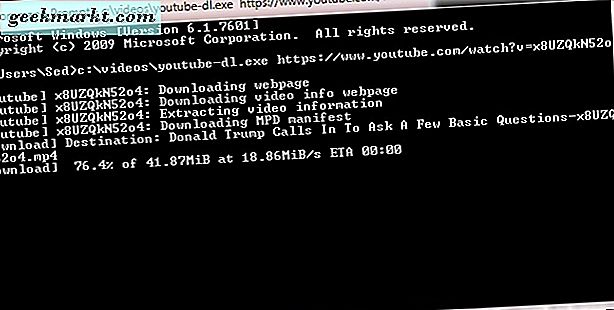
जहां तक बाहरी सुविधाएं जाती हैं, आप यहां बहुत कुछ नहीं देख पाएंगे। यूट्यूब डीएल के लिए स्थापित जीयूआई के साथ भी, चीजें काफी मानक और सरल हैं। आप अपनी डाउनलोड सूची में यूआरएल जोड़ सकते हैं, डाउनलोड देख सकते हैं, और यह इसके बारे में है। डाउनलोड, पूर्ण होने पर, आपके व्यक्तिगत हार्ड ड्राइव में जोड़ा जाएगा, जहां आप अपनी पूर्ण सामग्री देख सकते हैं। गिटहब में कीवर्ड और टर्मिनल निर्देशों की एक पूरी सूची है कि आप अपने डाउनलोड की उपस्थिति और सामग्री को बदलने के लिए कमांड का उपयोग कैसे कर सकते हैं, लेकिन कुल मिलाकर, YouTube डीएल के भीतर चीजें बहुत मानक हैं। हालांकि यह दिखाने के लिए सबसे कठिन कार्यक्रम है, क्योंकि यह YouTube पर निर्भरता के बाहर मौजूद है, यह यहां हमारी चार प्रविष्टियों में से सबसे स्थिर है। यदि आप कमांड लाइनों और टर्मिनल इंटरफेस के साथ सहज हैं, साथ ही विंडोज़ पर अपने उपयोगकर्ता पाथ में प्रोग्राम जोड़ना, तो यह निश्चित रूप से सबसे अच्छा विकल्प है।
1. KeepVid डाउनलोड करें
KeepVid हमारी पसंदीदा वेबसाइट है जो ऑडियो, वीडियो या दोनों को YouTube वीडियो से तेज़ी से और आसानी से डाउनलोड करने के लिए है, इसलिए इसमें कोई आश्चर्य की बात नहीं है कि उनका क्रोम एक्सटेंशन गुच्छा का हमारा पसंदीदा है। यद्यपि किसी भी माध्यम से परिपूर्ण नहीं है, लेकिन KeepVid का अपना एक्सटेंशन किसी भी अन्य परीक्षण की तुलना में बेहतर काम करता है, जिसमें अधिक स्थिरता, अधिक विश्वसनीयता और वीडियो डाउनलोड करने के लिए किसी भी अन्य एक्सटेंशन की तुलना में बेहतर निर्देश मार्गदर्शिका है। चरण सरल हैं: TamperMonkey इंस्टॉल करें, क्रोम स्टोर के अंदर एक एक्सटेंशन उपलब्ध है जो विशेष उपयोगकर्ता स्क्रिप्ट के लिए अनुमति देता है। एक बार TamperMonkey क्रोम में स्थापित हो जाने के बाद, आपके पास KeepVid की अपनी वेबसाइट से अपनी वेबसाइट से जोड़ने का विकल्प होता है। ऊपर दिए गए यूट्यूब डीएल जैसे स्क्रिप्ट और कमांड लाइनों के विपरीत, TamperMonkey से उपयोगकर्तास्क्रिप्ट डाउनलोड करना और इसे प्रभावी रूप से डालना कुछ क्लिक के रूप में आसान है-आपको कुछ और करने की ज़रूरत नहीं है।
एक बार ऐप इंस्टॉल हो जाने के बाद, हम अभी भी कुछ समस्याओं में भाग गए। सबसे पहले, एक्सटेंशन को YouTube के नए संस्करणों में कठिनाई हो रही है, विशेष रूप से जून 2017 अपडेट YouTube सदस्यता बटन के नए संस्करण के साथ। कभी-कभी बटन दिखाई देगा, कभी-कभी यह नहीं होगा। हालिया परिवर्तन से अप्रभावित यूट्यूब के पुराने संस्करणों में, बटन दिखाई देता है जैसा कि ने KeepVid के अपने स्क्रीनशॉट में किया था। KeepVid के साथ दूसरी बड़ी समस्या हाल ही में है: चूंकि कंपनी अपने प्रीमियम के प्रीमियम और प्रो संस्करणों को धक्का दे रही है, इसलिए 1080p डाउनलोड को KeepVid द्वारा लागू किए गए भुगतान के पीछे छुपाया गया है ताकि विज्ञापन डाउनलोड करने से उनके डाउनलोड व्यवसाय से अधिक नकदी कम हो सके। आवेदन के लिए भुगतान करने के लिए मजबूर होने से पहले आपको YouTube के माध्यम से केवल कुछ मुफ्त डाउनलोड मिल सकते हैं।
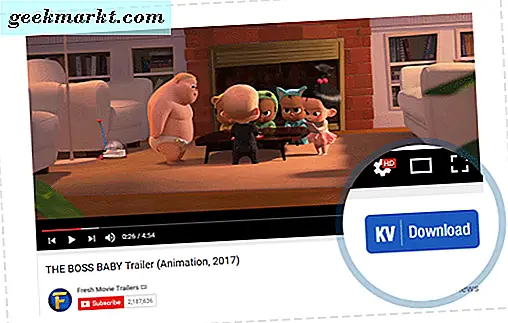
एक तरफ समस्याएं, KeepVid के माध्यम से वीडियो डाउनलोड करने का यह सबसे आसान तरीका है; अपनी TamperMonkey स्क्रिप्ट का उपयोग करके, अपनी वेबसाइट का उपयोग करने के बजाय, बस कुछ क्लिक के साथ डाउनलोड करना वास्तव में आसान बनाता है। जबकि हम KeepVid को YouTube के नए संस्करणों के लिए अपनी स्क्रिप्ट को अपडेट करने का इंतजार करते हैं, वहीं उनके पास एंड्रॉइड के लिए मोबाइल ऐप के साथ स्थायी बैकअप के रूप में भी अपनी वेबसाइट है जो वास्तव में चलने पर डाउनलोड करना आसान बनाता है। इनमें से कोई भी सही विकल्प नहीं है, लेकिन KeepVid इंस्टॉल करने के लिए सबसे आसान, उपयोग करने के लिए सबसे सुरक्षित, और गुच्छा के हमारे पसंदीदा है।